在WordPress中,文章可以分为不同的分类和标签。您甚至可以创建子分类以进一步细分组织。
正确使用分类和子分类很重要,这样可以帮助访客找到他们最感兴趣的内容。正确的内容分类也可以改善网站的SEO排名。
在本教程中,我们将详细说明如何在WordPress中添加分类和子分类。
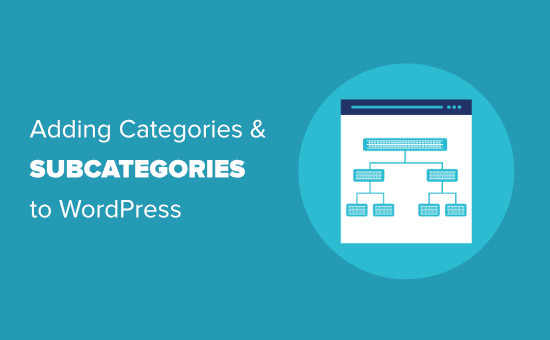
了解WordPress的父级分类和子分类
分类是一个强大的工具。它们不仅是对内容进行排序的一种方式。它们还可以帮助您开发有意义且具有语义的适当站点结构。这有利于WordPress SEO。
提示:如果您不清楚分类和标签之间的区别,请阅读我们的分类与标签指南。这就解释了分类和标签为何不同的原因,以及如何正确使用它们。
现在,您可能想知道为什么以及何时需要在其WordPress网站上使用子分类?
假设您要为世界各地的不同目的地创建一个旅游博客。您可能希望用户能够同时按国家和城市查找文章。
例如,您有一篇有关美国最佳水上乐园的文章。将“美国”用作该位置的分类将十分有必要。
但是您可能还会有关于纽约,洛杉矶,芝加哥等地最佳就餐场所的文章。
在这里可以使用子分类。“美国”可以成为父级分类,而城市可以成为子类别。
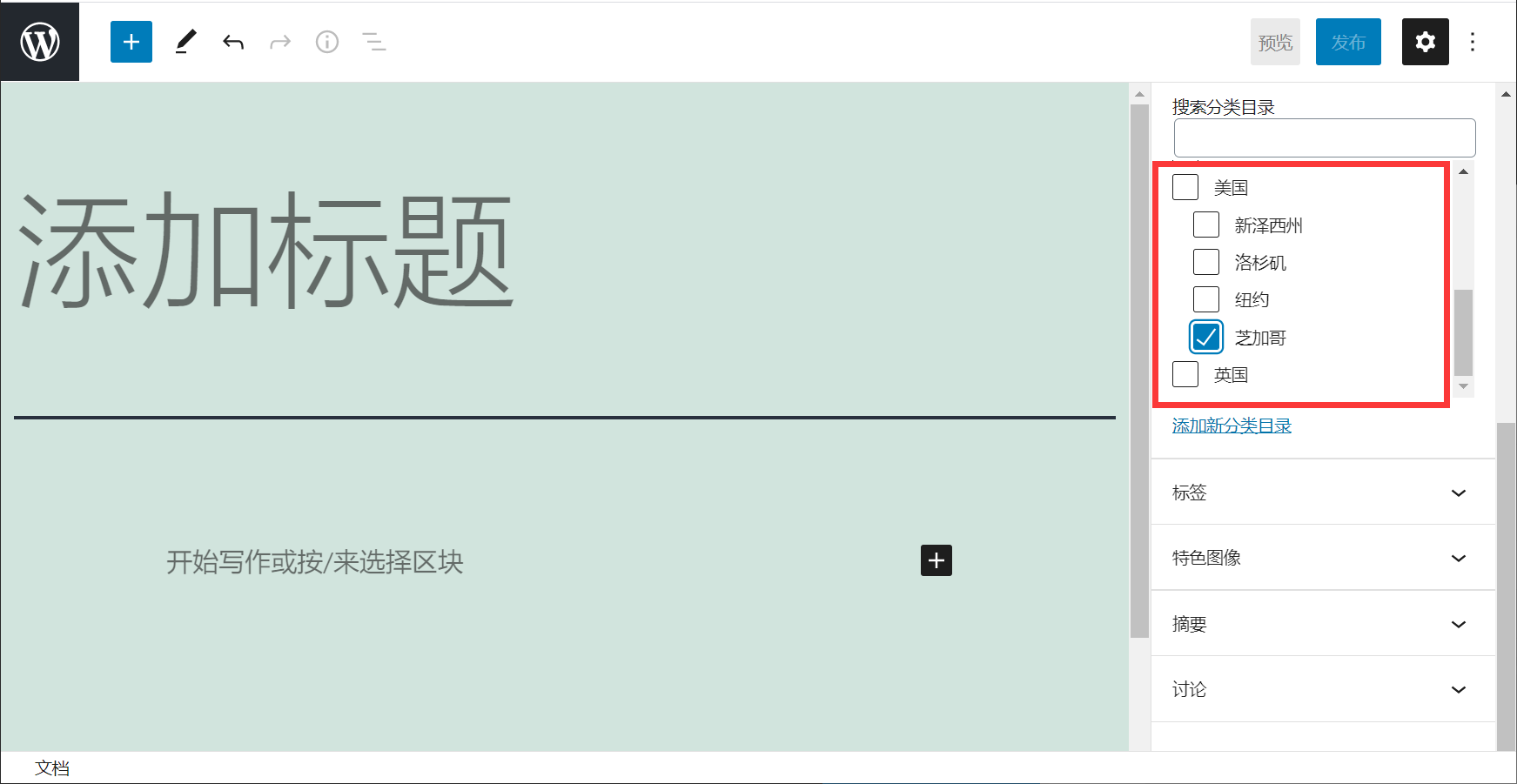
在子分类下提交的文章也不必在父级分类下提交。在我们的示例中,我们可能未选中“美国”,而只是将文章置于“芝加哥”分类中。
如果您在子分类下而不是在父级分类下提交文章,则您的文章也将出现在该子分类所隶属的父级分类的存档页面上。
下面,让我们看一下如何为WordPress添加常规分类和子分类。
添加WordPress分类目录
您可以在撰写文章时添加新分类。在右侧的“文章”面板中,打开“分类目录”选项卡。
然后,点击“添加新分类目录”链接即可创建新分类。
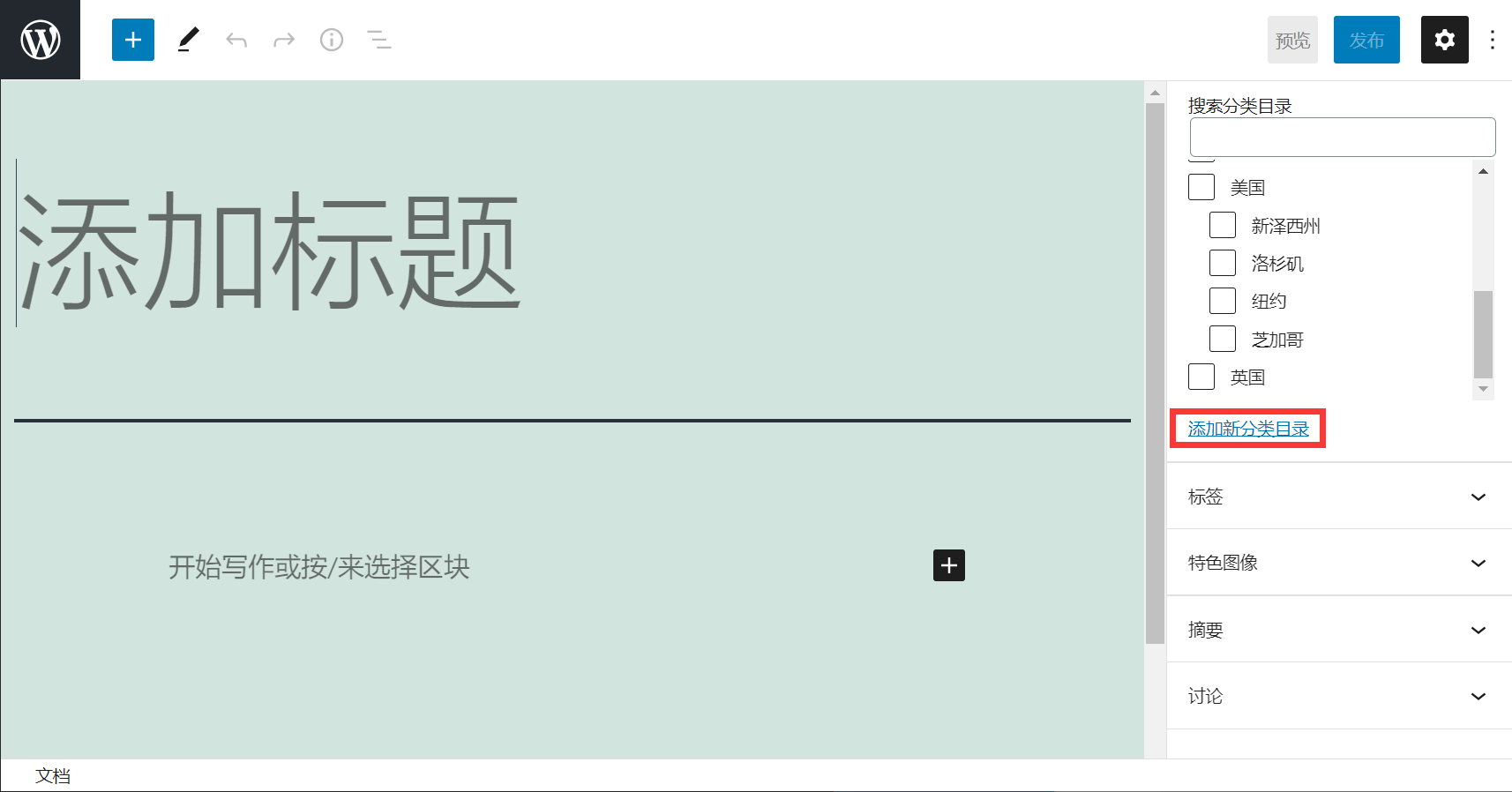
单击链接后,将出现两个新框,您可以在其中添加分类。对于常规分类,您无需从“父级分类目录”下拉列表中选择任何内容。
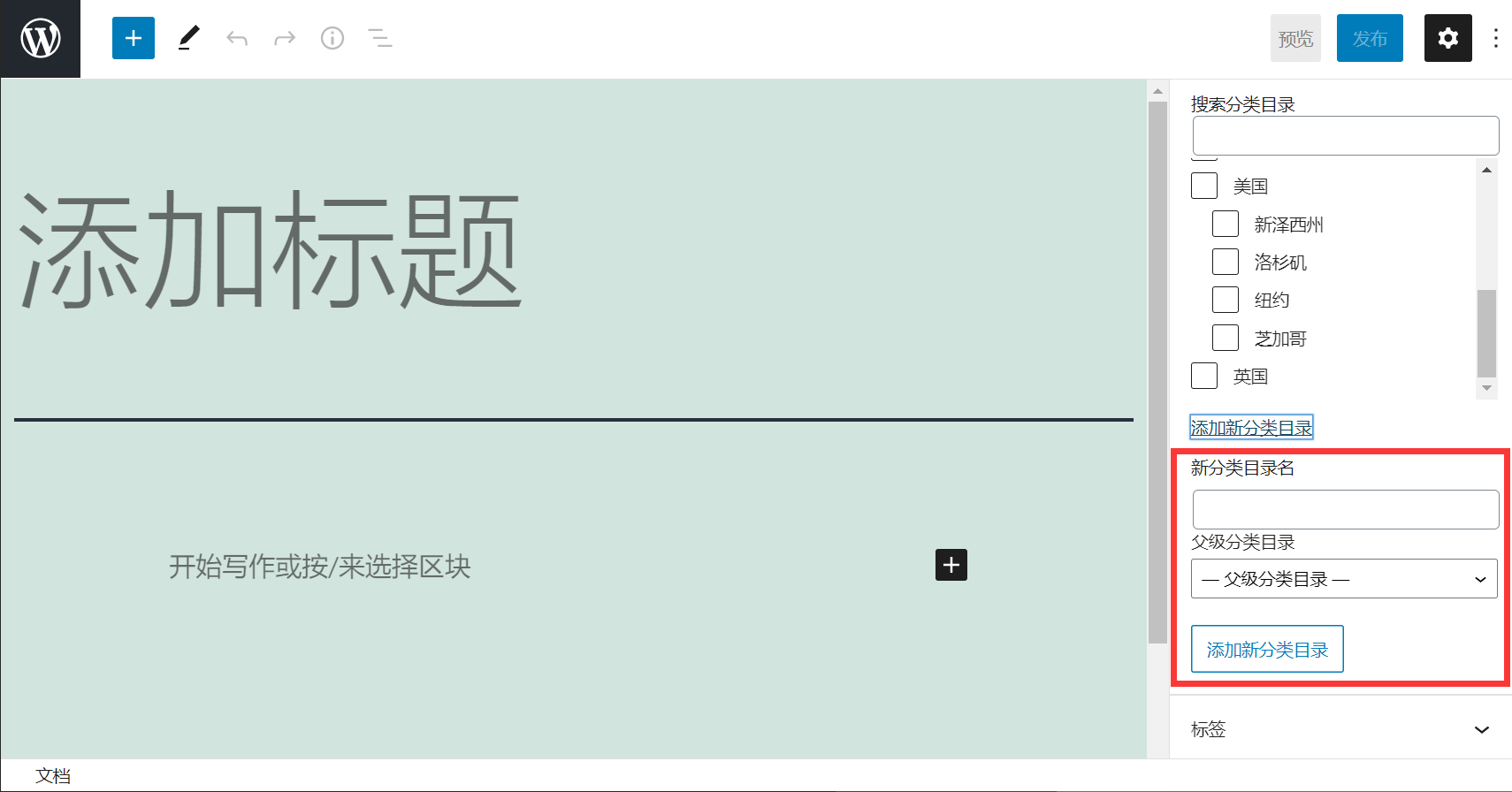
输入分类目录名后,点击“添加新分类目录”按钮。
然后,将会为您当前的文章自动选中该分类的框。您可以根据需要取消选中它。
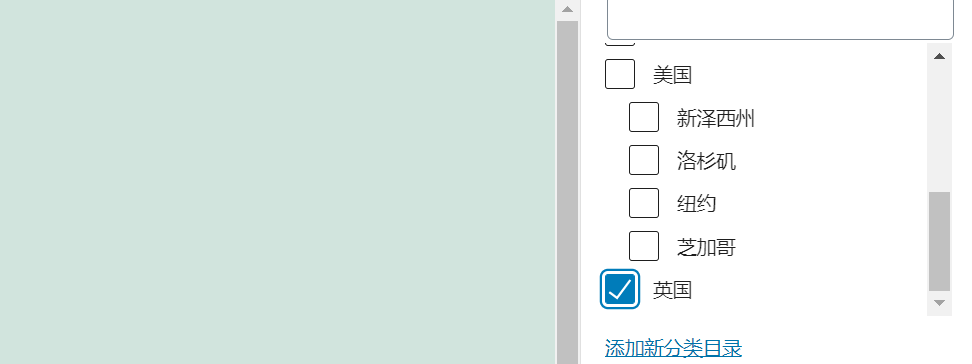
您也可以添加新分类,而无需编辑文章。
只需转到文章»分类目录,然后添加新分类目录。如果要在添加内容之前创建所有分类目录,这将很方便(小编也建议采用此方式,即开始撰写网站内容之前,应尽可能策划组织好网站的分类目录结构)。
此方法还允许您编辑分类目录的别名(URL)。您也可以在此处删除和重命名分类目录。您甚至可以给分类一个描述。如果需要给分类目录页面添加SEO关键字和描述,甚至自定义标题,建议使用Smart SEO Tool插件。
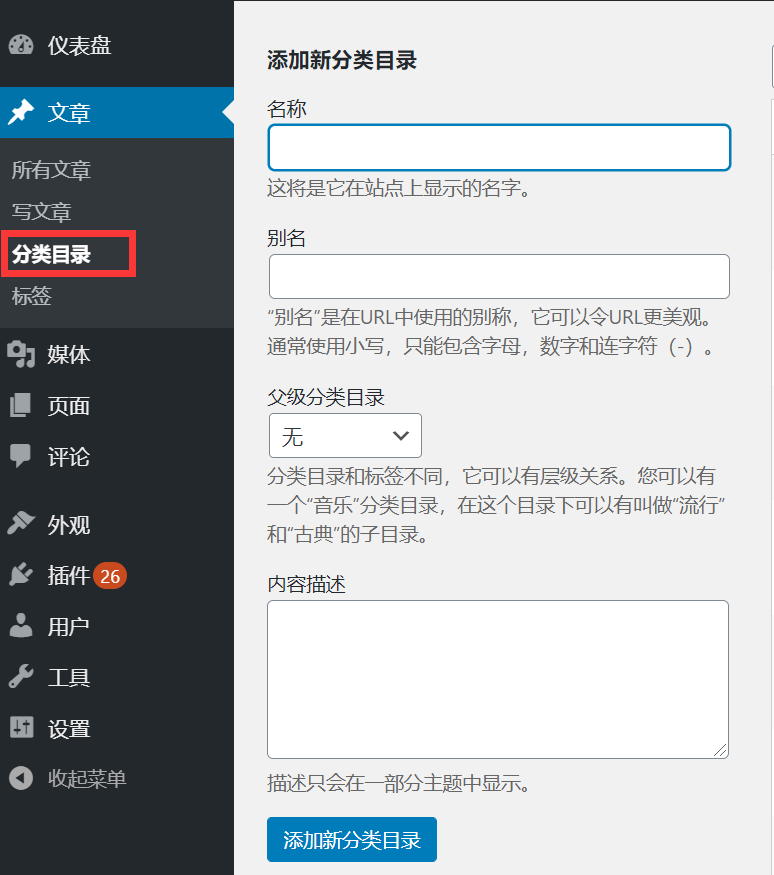
添加WordPress子分类
您可以按照添加父级分类目录的完全相同的方式添加和编辑子分类。
编辑文章时,打开“分类目录”选项卡,然后输入子分类的名称。从下拉列表中选择要用作父级分类。
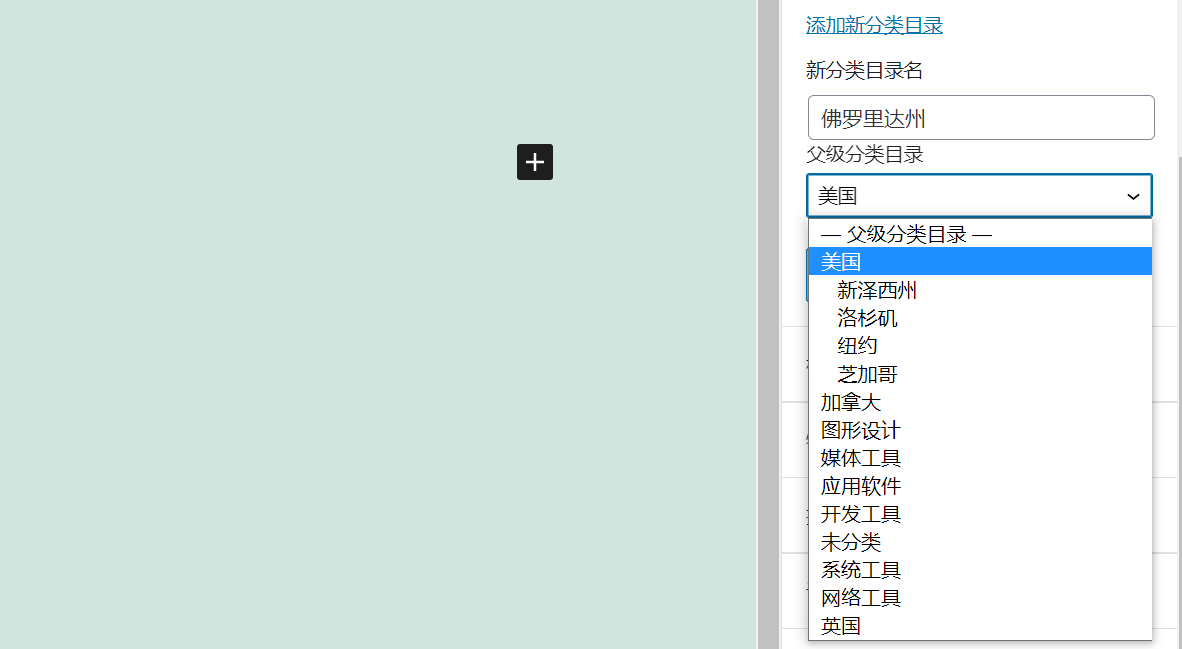
同样,您也可以转到文章»分类目录添加子分类。只需输入子分类的名称,然后从下拉菜单中选择父级分类即可。
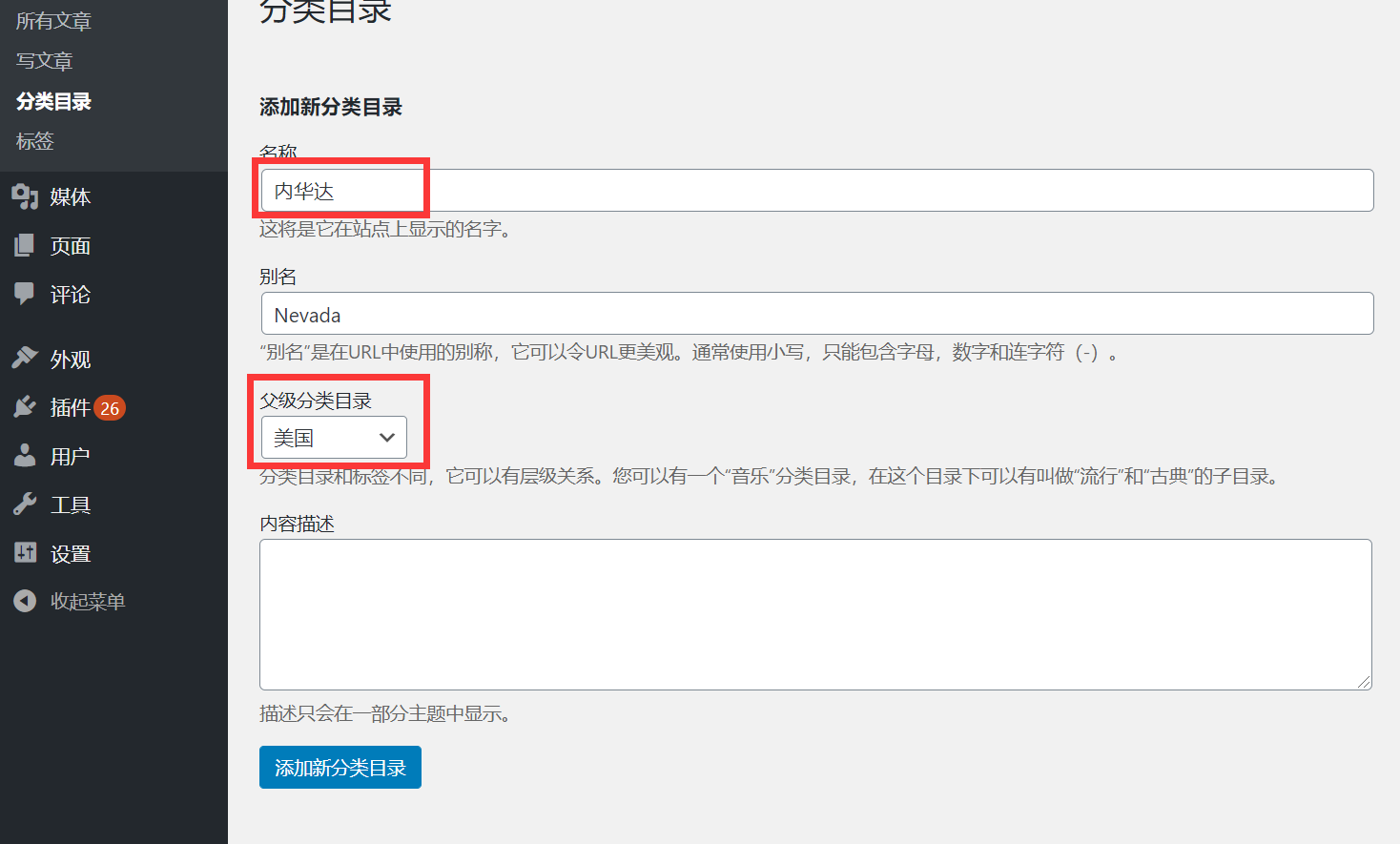
如果需要,子分类还可以有自己的子分类。例如,我们可能决定开发一个使用洲,国家和城市的分类目录结构,如下所示:
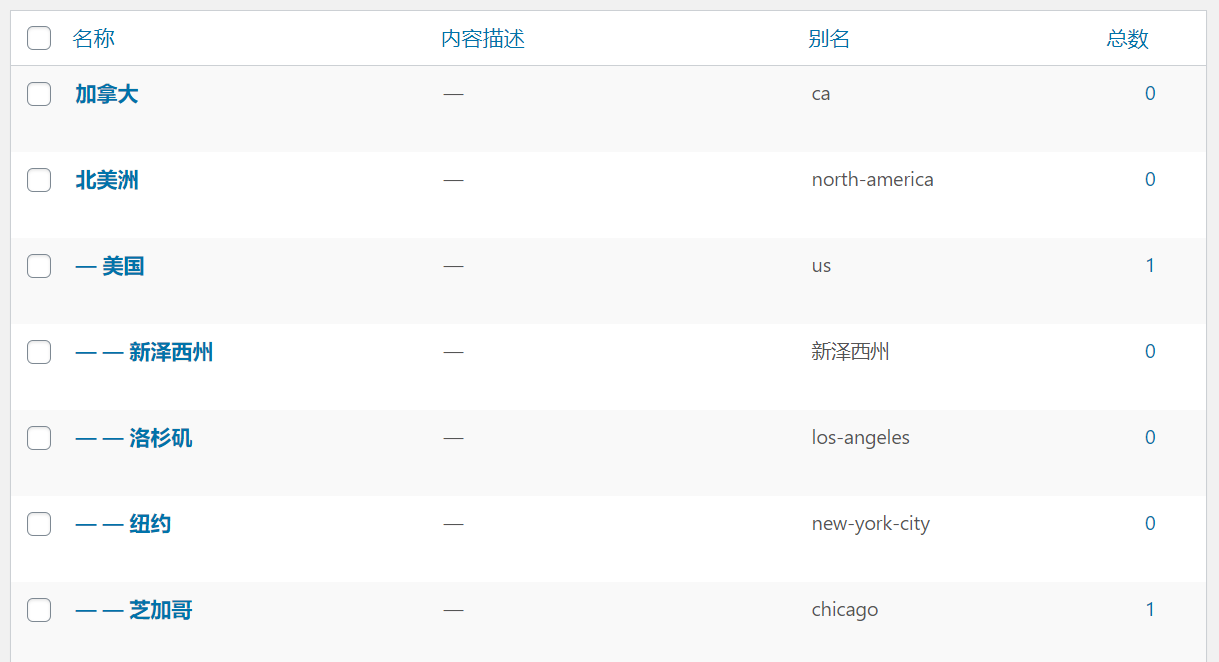
在这里,北美洲是一个分类,美国和加拿大是子分类。然后,它们又拥有自己的子分类:美国的纽约和芝加哥,加拿大的魁北克和渥太华。
父级分类目录中相同级别的分类有时称为“同级”分类。例如,美国和加拿大在这里是同级。
每个分类只能有一个父级分类项。您不能在两个不同的父级分类下添加一个子分类。
基于分类目录的网站结构有利于SEO
您的网站分类网址如下所示:
http://example.com/category/united-states/new-york-city/
这很有意义,可以帮助搜索引擎和访问者了解您的网页内容。您还可以将关键字添加到URL中。关键字可帮助人们在搜索引擎上找到内容。
WordPress还允许您轻松更改类别URL的/category/前缀。您甚至可以根据需要完全删除它。
在WordPress管理后台,转到设置»固定链接页面,然后向下滚动到“分类目录前缀”部分。

在这里,您可以输入要使用的前缀,然后单击“保存更改”按钮保存即可。
分类网址中的“分类”前缀不会对您的SEO有所帮助。您可能想通过安装FV Top Level Categories插件来干掉它。只需安装插件,它就会从类别存档页面的URL中删除“category”一词。然后,它们将如下所示:
http://example.com/united-states/new-york-city/
提示:如果您决定在现有的WordPress网站上更改类别,则需要设置重定向以避免搜索引擎访问者出现404错误。你可以安装Redirection重定向插件来实现旧分类目录URL链接301重定向至新的分类目录URL链接。参考阅读:深入了解301重定向
如何在WordPress侧边栏展示分类及子分类
您可以将小工具添加到WordPress边栏或页脚中以显示分类目录列表。在WordPress管理后台中,转到外观»小工具。

如果您没有更改WordPress默认放置的小工具,则应该已经看到分类目录小工具。如果没有,您可以将其从左侧的“可用小工具”列表中拖放。
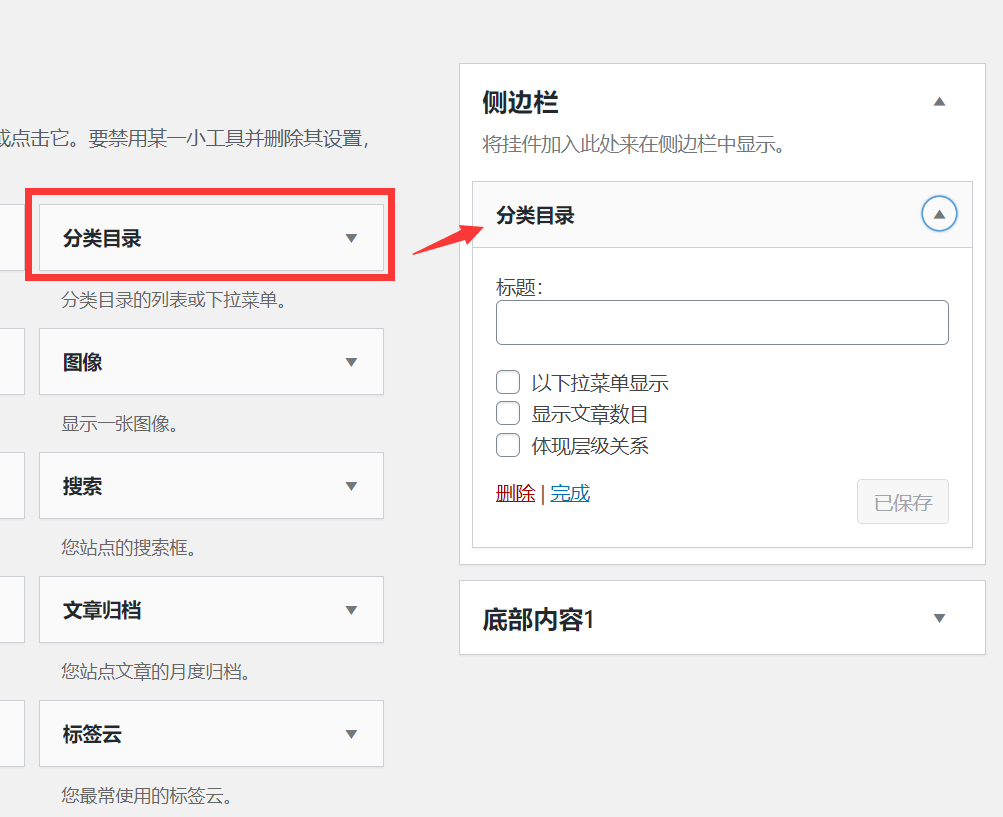
默认情况下,小工具将按字母顺序(如果是英文名称)在列表中显示所有分类:
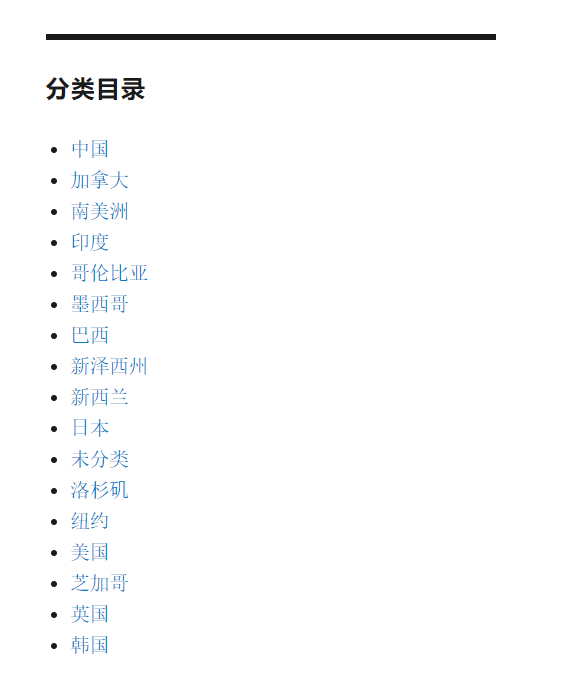
提示:仅当您分配了至少1个发布文章至分类目录时,该分类才会显示在列表中。
如果需要,可以对其进行更改以在其父级分类目录下显示子分类。只需在窗口小工具中选中“体现层级关系”框即可,如下所示。

现在,在您的站点上,您应该可以看到父级分类,并在其下方展示对应的子分类。
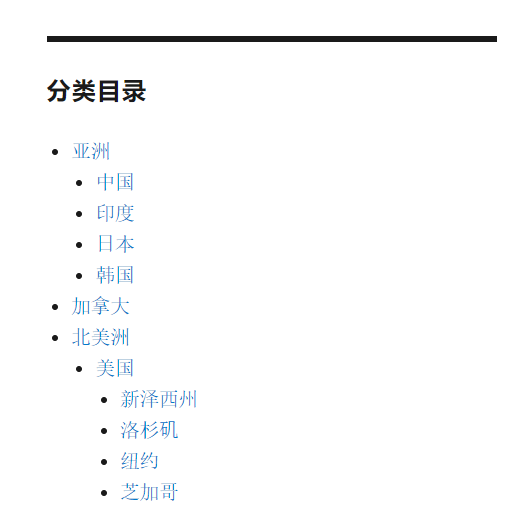
提示:如果未显示侧边栏更改,则可能需要清除WordPress缓存。
除了默认分类窗口小工具之外,您还可以使用WordPress导航菜单创建自定义类别菜单链接。之后,您可以将该菜单添加到标题菜单,侧边栏,页脚或其他菜单位置。
希望本教程可以帮助您学会如何添加WordPress分类目录和子分类。

